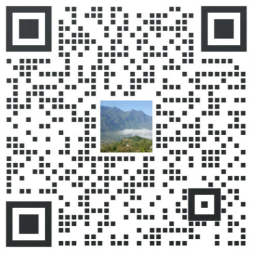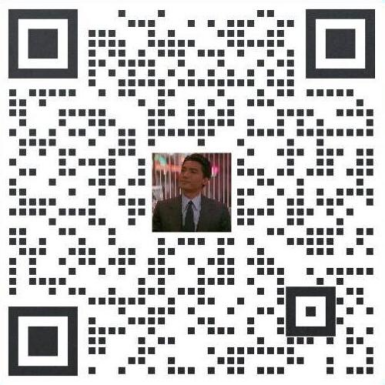如果我們看一下 Ubuntu 服務器和它的桌面版本之間的主要區別,我們可以清楚地指出一個顯著的區別,那就是 Ubuntu 服務器中沒有 GUI。Ubuntu 服務器具有運行服務器所需的所有功能、工具和程序,以及桌面 Ubuntu 中存在的其他工具(不包括 GUI)。

Ubuntu 的服務器版本沒有圖形用戶界面,盡管這似乎是不可能的,但這樣做的決定是經過深思熟慮的,因為 GUI 使用了大量的系統資源,這對于服務器來說是沒有生產力的。因此,服務器操作系統沒有 GUI。
此外,您甚至可以使用 Webmin 和 Cockpit 等工具在基于云的服務器上安裝 GUI。這些工具將允許您通過 Web 瀏覽器以圖形方式控制和管理基于 Ubuntu 的服務器。如果您不習慣僅使用命令運行服務器,請不要擔心;我們在這里幫助您在基于 Ubuntu 的服務器上安裝您喜歡的桌面 GUI。但為了做到這一點,您需要直接訪問服務器并擁有可用于會話的所有 root 權限。
安裝桌面 GUI 的步驟
現在您已經了解了 GUI 以及它對 Ubuntu 服務器的好處,讓我們來看看在 Ubuntu 服務器上安裝基于桌面的 GUI 所需的步驟。
步驟 - 1 更新所有存儲庫和軟件包
在您執行任何操作之前,請確保您的服務器滿足所有這三個先決條件。
- 首先,您需要有一臺運行 Ubuntu Linux 操作系統的服務器。
- 之后,您需要同時擁有sudo和root權限。
- 最后,apt-get包管理器需要默認存在于操作系統中,或者您可以手動下載并安裝包。
現在您已經檢查了所有先決條件,是時候更新服務器上存在的所有存儲庫和軟件包了。這是在 Ubuntu 服務器上安裝基于桌面的 GUI 的第一步。使用以下命令更新軟件包。
- sudo apt-get 更新 && sudo apt-get 升級
如果您可以選擇是或否或繼續或退出,您需要按y然后輸入以開始包更新。安裝完成后,您需要檢查是否使用最新的軟件包。之后,安裝任務?管理器。當您想同時安裝多個相關包時,Tasksel 很有用。使用以下命令安裝任務管理器。
- sudo apt-get install tasksel
步驟 - 2 選擇您喜歡的顯示管理器
安裝 GUI 時,您需要一個顯示管理器,因為這是啟動顯示服務器、啟動桌面并跟蹤用戶身份驗證的應用程序。安裝 KDE-Plasma 時,您將獲得許多顯示管理器選項;默認情況下,安裝 GDM3。不幸的是,這個顯示管理器非常耗費資源,并且可能導致您的服務器硬件過熱。因此,您應該使用更輕量級的顯示管理器,例如 SDDM、SLiM 或 LightDM,以節省資源。

您可以在服務器上運行多個顯示管理器,但不建議使用多個顯示管理器,因為多個顯示管理器將再次對您的服務器資源造成巨大損失。要安裝特定的顯示管理器,您需要使用apt-get包管理器命令。在下面給出的示例中,我們使用apt-get包管理器在我們的服務器上安裝 SLiM 和 LightDM 顯示管理器。
- sudo apt-get install slim
- sudo apt-get install lightdm
步驟 - 3 為您的服務器選擇 GUI 并安裝
首先,默認情況下,GNOME 是 Ubuntu 服務器的 GUI,如果您查看它的工作和用戶界面,您會發現它與 Apple 生態系統非常相似。如果您正在尋找一種感覺像是屬于 Microsoft 生態系統的 GUI,那么您應該選擇 KDE。另一方面,如果您正在尋找基本 Ubuntu 系統的感覺和界面,那么您需要安裝 Mate Core、Lubuntu 或 Xubuntu 等桌面環境。
我們為以下 Ubuntu 服務器的以下基于 Dekstop 的 GUI 提供了單獨的命令。
1. 等離子在哪里
sudo apt-get install kde-plasma-desktop
在安裝過程中,您可能必須選擇默認的顯示管理器。要確定經理,請使用鍵盤上的箭頭鍵,一旦選擇,請按 Enter。安裝完成后,您需要使用以下命令啟動 KDE Plasma:sudo service display_manager start
注意:-這里,為了您的方便,我們寫了 display_manager;您需要輸入已安裝在系統中的顯示管理器的名稱。
2. Mate核心服務器桌面
sudo tasksel 安裝 ubuntu-mate-core
安裝完成后,運行顯示管理器命令:sudo service display_manager start
如果您想退出 Ubuntu 服務器上的 GUI,您需要輸入以下命令:sudo service display_manager<em> </em>stop。
3. 魯本圖
sudo tasksel 安裝 lubuntu-core
安裝完成后,您需要使用以下命令啟動 GUI:
sudo service display_manager<em> </em>開始
要停止 Lubuntu GUI,請在命令行中輸入以下命令
sudo service display_manager stop
4.許本圖
sudo tasksel 安裝 xubuntu-core
要啟動 Xubuntu,請在命令行中寫入以下行
sudo service display_manager start
5. Xfce 桌面
sudo apt-get install xfce4 slim
使用以下命令啟動 Xfce
sudo apt-get install xfce4 slim
如何在多個 GUI 之間切換?
正如我們之前所說,您可以在單個 Ubuntu 服務器中安裝多個 GUI,并根據自己的喜好在它們之間切換。但是為了管理和使用大量的 GUI,您需要知道如何在它們之間立即進行更改。要使多個 GUI 的安裝成為可能,您首先需要安裝一個顯示管理器。安裝顯示管理器后,您需要使用我們上面編寫的命令啟動其中一個 GUI。

一旦 GUI 開始在您的系統上運行,您所要做的就是登錄,然后按f1鍵從一個 GUI 移動到另一個。請記住,您需要為每個 GUI 手動登錄一次,之后,顯示管理器將保留您的當前設置,您可以輕松地在兩者之間切換。
Ubuntu 服務器的前 5 個 GUI
下面給出了 Ubuntu 服務器的前 5 個最佳 GUI 列表。除此之外,我們還為讀者提供了它們的好處和功能。
1. GNOME 桌面
GNOME 是 Ubuntu 服務器的默認桌面 GUI。它是操作系統的一部分,對于很多開發人員和管理員來說,GNOME 足以運行和管理服務器。GNOME 是一個嚴肅的操作系統,它通過為用戶提供簡單直觀的圖形界面,讓他們能夠專注于他們的任務。推薦那些從在線服務中保存大量文檔的用戶,因為它在與在線帳戶集成時非常有效。
因此,它使用戶可以輕松地從一個地方訪問他們的所有數據。GNOME 在很多方面都與 Windows 非常相似。因此,只需單擊一下,您就可以查看新消息、啟動應用程序或打開操作系統中安裝的應用程序和工具列表。
2. KDE 等離子桌面
KDE Plasma 是桌面 GUI 之一,可以作為可選 GUI 安裝在多種 Linux 風格中。最近將 KDE 用作默認 Linux 服務器 GUI 的例子之一是 MX Linux 推出了他們的 KDE Plasma 版本。使用 KDE Plasma 作為桌面 GUI 的一大原因是它對定制的適應性。您可以對 UI 進行大量更改,它可以正常工作并執行您需要的所有任務。同樣,當您在系統中安裝 KDE 桌面時,您會獲得許多工具。用戶可以使用 KEP GUI 輕松與智能手機建立連接。
如果您安裝了舊版本的 KDE GUI,您將無法探索 KDE 必須提供的所有功能和優勢,因為它們處于休眠狀態,并且只需要專業人士或愛好者即可找到它們。 .?使用此 GUI,用戶在定義基于 Qt 的解決方案時將不受任何限制。在比較它們的性能和資源消耗時,我們可以看到 KDE 和 Xfce 對系統資源的消耗相似。如果我們看一下這些特性,KDE 肯定會以相當大的優勢擊敗 Xfce。
3. 伴侶桌面
Mate 是經過改進的 GNOME 2。它允許用戶通過 Linux 和其他基于 Unix 的操作系統中使用的傳統隱喻在有吸引力的桌面環境中導航。此外,Mate 桌面 GUI 正在積極開發中,以增加對最新和即將到來的技術的支持。同時仍為用戶提供精通傳統桌面界面的體驗。有大量的應用程序,包括 Caja、Pluma、Eye of Mate、Atril 等等,這使得它成為比 GNOME 2 更好的 GUI 桌面選擇。
Caja 是 Mate 的主要文件管理器,用于瀏覽系統中存在的目錄,以及啟動和向用戶提供文件預覽。同樣,用戶可以使用 Caja 更改其 Mate 桌面的圖標。最后,Mate 自帶一個終端,可以同時打開多個窗口。因此,用戶可以同時在他們的桌面上管理不同的配置或配置文件。
4.Xfce桌面
如果您希望將 Linux 服務器桌面的資源消耗保持在最低限度,那么 Xfce GUI 是您需要在服務器上安裝的解決方案。但是您需要知道的一件事是,現有的 Xfce 桌面是非用戶友好的,并且對于新手來說,瀏覽它可能會很困難。但是使用發行版,您可以輕松地對其庫存版本進行更改,使其更加直觀和易于操作。除此之外,它還是一個很棒的 GUI,可以為傳統硬件系統帶來新的生命。這是 Xfce 的主要優勢,在執行常規任務時它非常輕巧且快速。
Xfce 的開發人員試圖減少可選功能,這些功能沒有用,只是為了使 GUI 的外觀和感覺更好。Xfce 的用戶體驗因個人在 Xfce 上安裝的發行版而異。整個界面非常簡單易用,您可能會認為操作系統無疑缺少一些主要功能,但實際上,您已經獲得了運行 Ubuntu 服務器所需的一切,以發揮其最大潛力。
5.Xubuntu桌面
此列表中的最后一個是帶有 Whisker 菜單的 Xubuntu 桌面 GUI。一旦您啟動它們,該文件管理器將為您提供有關已安裝應用程序所需的所有信息。Whisker 還具有 Windows 風格的按鈕,用于關閉、重新啟動和從系統注銷。它可以根據用戶的需要進行定制,甚至可以通過拖動來改變窗口的大小。
Xubuntu GUI 中唯一缺少的是打開的窗口或選項卡的最小化。對于新用戶來說,這個 GUI 桌面是一個出色的操作系統,因為它配備了您需要的大多數軟件和程序。另一方面,已經在使用 Ubuntu 的老用戶會發現 Xubuntu 具有類似的功能和導航。這個 GUI 需要一個更好的默認窗口用于這個 GUI;其他一切都非常適合新手和老手。
包起來
因此,這就是您可以使用命令行上的命令在 Ubuntu 服務器上安裝桌面 (GUI) 的方式。有多個可用的 GUI 版本,由您決定您喜歡哪個版本以及哪個提供更好的功能。GUI 也可以通過其他方法安裝,但使用命令行是最有效和最快的方法。因此,繼續安裝您喜歡的 GUI,并輕松管理您的 Ubuntu 服務器并增加簡單性。